Viimati uuendatud

Suumi koosolekud on viimastel nädalatel populaarsus kasvanud, kuna uudne koronaviiruse pandeemia on sundinud suurema osa maailmast siseruumides. Nii ettevõtted kui ka eraisikud saavad praktiliselt kokku töö ja lõbu nimel. Üks võimalus kohandada oma Suumi kogemus lisades kohandatud tausta. Nüüd saate selle asemel, et teistele saalisolijatele oma räpast kodukontorit või kööki näidata, võite lisada näiteks ranna- või linnapildi, kuhu iganes soovite. Siit saate teada, kuidas lisada kohandatud teema igale suumimiskoosolekule, kus osalete, nii hostina kui ka külalisena.
Mis on suum?
San Jose, Californias asuv Zoom, on suhtlusplatvorm, millel on tööriistad video- ja häälekoosolekute jaoks. Erinevalt paljudest turul pakutavatest alternatiividest on Zoom saadaval mitmel platvormil, sealhulgas veebi ja rakenduste kaudu. Igal Zoomi kohtumisel on tavaliselt host ja erinevad kutsutud. Zoom pakub esmaklassilisi pakette, sealhulgas väikestele meeskondadele, väikestele ja keskmise suurusega ettevõtetele ning ettevõtetele. Seal on ka tasuta pakk, mis võimaldab kõigil seda kasutada.
Zoomi isiklik põhipakett võimaldab hostil kutsuda istungjärku kuni 100 inimest. Nendeks kohtumisteks on maksimaalselt lubatud 40 minutit, ehkki Zoom on pandeemia ajal seda piirangut paljudele leevendanud. Tasuta põhipakett võimaldab piiramatuid seansse, ehkki korraga saab pidada ainult ühte koosolekut.
Tausta lisamine suumimisele
Saate suumi tausta lisada ametliku suumirakenduse kaudu ning Zoomi kliendi jaoks Macile ja Windowsile. Virtuaalse taustafunktsioon võimaldab teil kuvada pilti või videot. Tööriist töötab kõige paremini rohelise ekraani ja ühtlase valgustusega. See kombinatsioon võimaldab suumil tuvastada erinevuse teie ja tausta vahel. Enamikul kodukasutajatest pole rohelist ekraani! Saate selle veebist osta.
Nagu suum selgitab, virtuaalse tausta lisamisel pole suurusepiiranguid, kuid enne pildi üleslaadimist soovitab see pildi kärpida, et see vastaks teie kaamera kuvasuhtele.
Näide: Kui teie kaamera on seatud 16: 9, töötaks hästi 1280 pikslit 720 pikslit või 1920 pikslit 1080 pikslit sisaldav pilt.
Zoomirakenduse kasutamine iOS-is
Tausta saate muuta iOS-i ajal rakenduse Zoom Cloud Meetings kaudu aktiivne ainult koosolekul. Androidi rakendus Zoom ei toeta praegu virtuaalset tausta.
- Koputage ikooni Veel ikooni ekraani allosas.
- Valige Virtuaalne taust.
- Valige + et valida pilt, mida kasutada taustana.
- Koputage an pilt oma fotodelt kasutamiseks.
- Valige Valmis, siis Sulge.
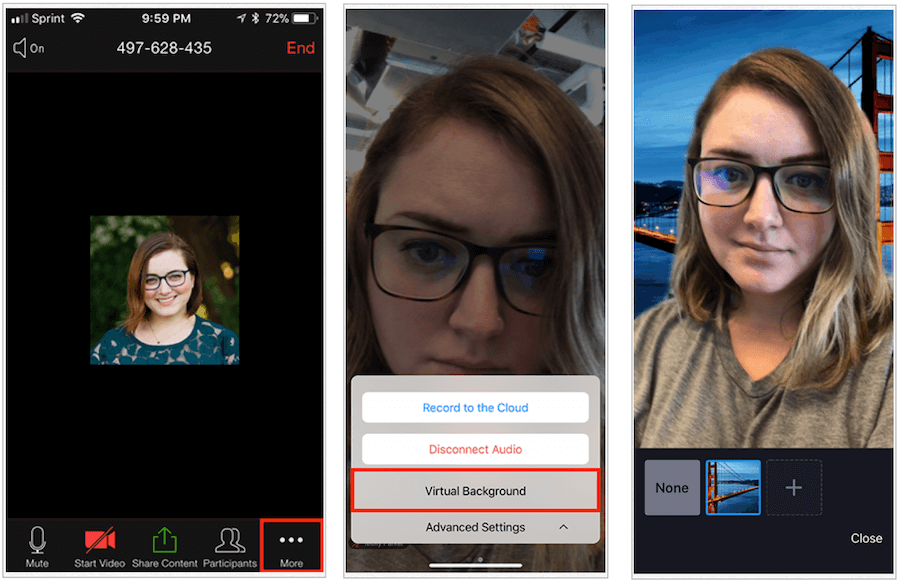
Allikas: Suum
Zoom Client'i kasutamine Macis või Windowsis
- Aktiivse suumikohtumise ajal klõpsake nuppu ^ nool ekraani allosas.
- Valige Valige virtuaalne taust…
- Vajaduse korral klõpsake nuppu Lae alla hüpikteatel.
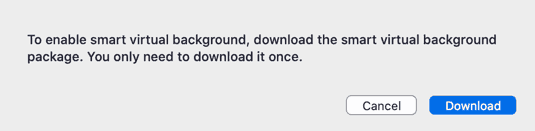
Siit:
- Valige pilt või klõpsake nuppu + nuppu oma pildi lisamiseks.
- Klõpsake nupul „xKoosolekule naasmiseks.
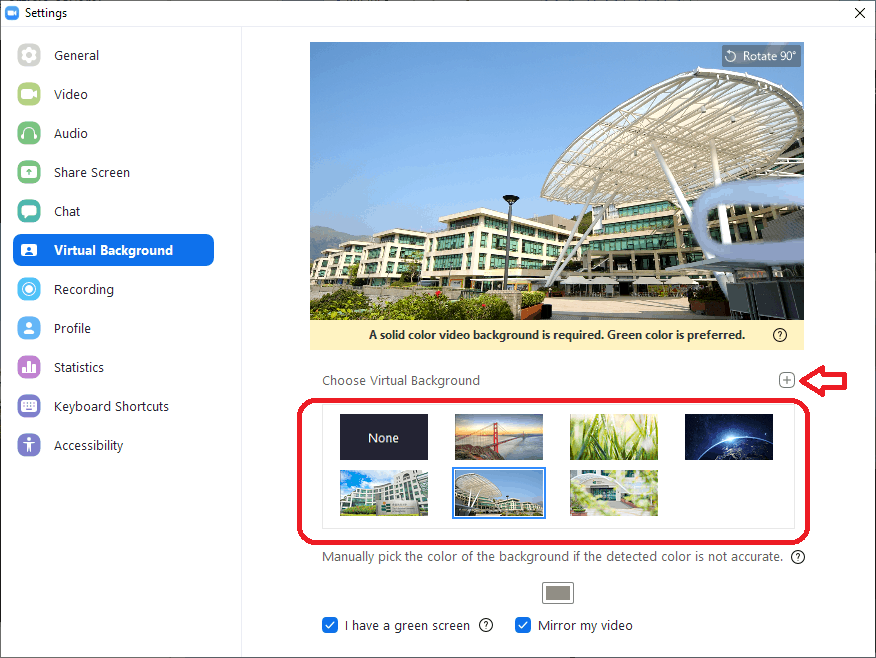
Allikas: Suum
Ettepanekud
Zoom pakub järgmisi näpunäiteid virtuaalse tausta jaoks:
- Parima virtuaalse taustiefekti saavutamiseks soovitab Zoom kasutada ühevärvilist tausta, eelistatavalt rohelist.
- Kvaliteetsemad kaamerad tagavad parema virtuaalse tausta. Üksikasju leiate kaamera soovitustest.
- Kasutage ühtlast valgustust ja värvi.
- Ärge kandke riideid, mis on sama värvi kui virtuaalne taust.
- Taustapilt kuvasuhtega 16: 9 ja minimaalse eraldusvõimega 1280x720 pikslit. Autoriõiguseta piltide allikad: Pexels, Unsplash, Pixabay.
- Video (MP4 või MOV-fail) minimaalse eraldusvõimega 480x360 pikslit (360p) ja maksimaalse eraldusvõimega 1920x1080 pikslit (1080p).
Hankige taustamallid
Kuna Zoomi populaarsus kasvab, kasvab ka taustmallide pakkuvate saitide arv. Üle kell Unsplashnäiteks praegu on saadaval ja kasvab 114 kvaliteetset tausta. Shutterstock pakub ka suurepärast valik tasuta virtuaalset tausta teie suumimisvajaduste jaoks, nagu paljud teisedki.
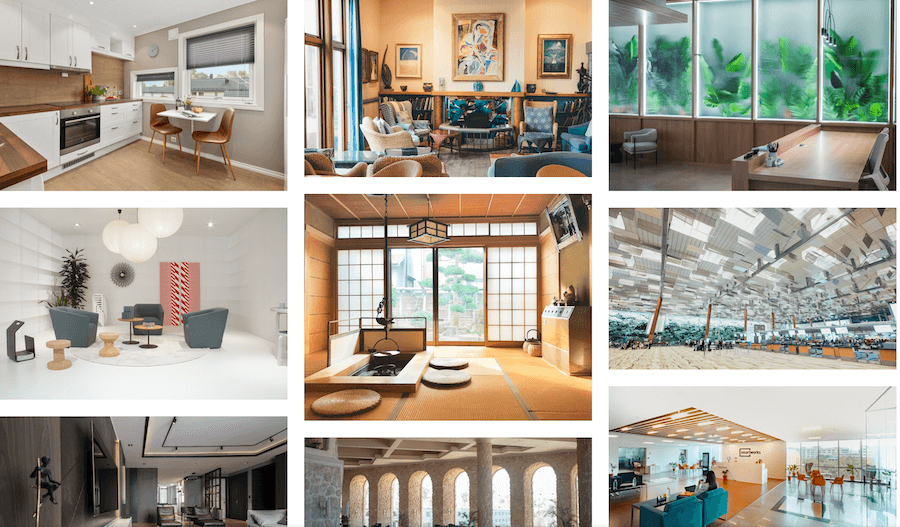
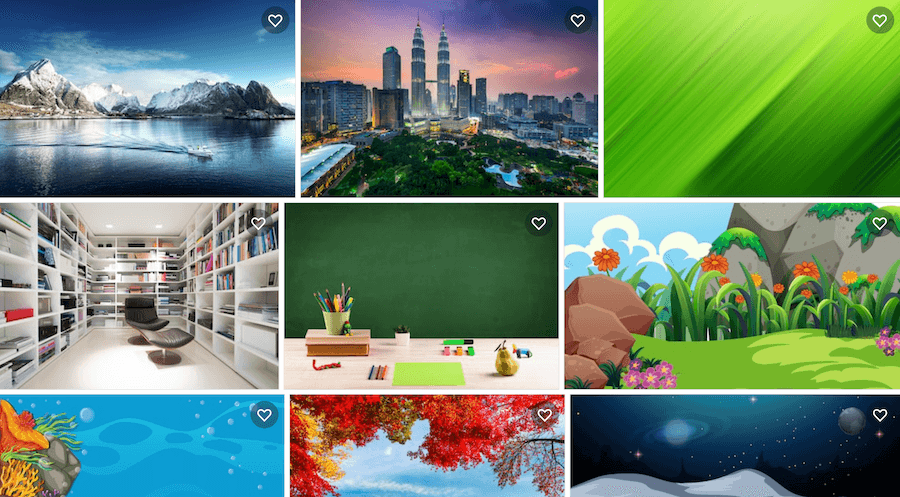
Suum on kasulik tööriist kõigile, kes soovivad teistega ühenduse luua. Ehkki algselt loodi see äriotstarbeliseks kasutamiseks, saavad üksikisikud seda teenust kasutada ka. Mis kõige parem, enamiku inimeste jaoks on see tasuta! Kasutage seda oma sõprade, pere ja teiste lähedastega ühenduse loomiseks ja nautige!
Mis on isiklik kapital? 2019. aasta ülevaade, sealhulgas kuidas me seda raha haldamiseks kasutame
Ükskõik, kas alustate investeerimisega või olete kogenud ettevõtja, on Personal Capitalil midagi kõigile. Siin on pilk ...
